この記事は約 3 分で読めます ( 約 1357 文字 )
- 投稿
- お得なサイト
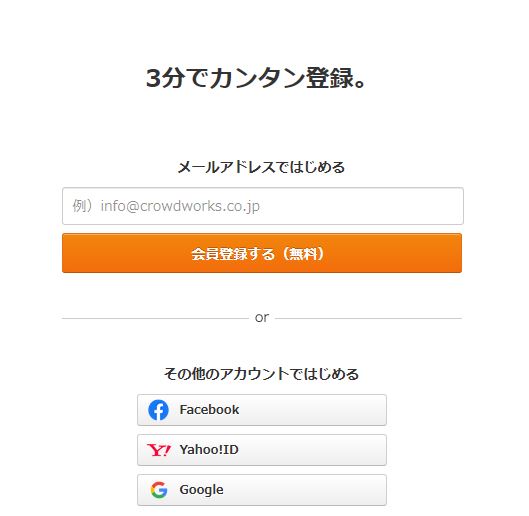
副業の1つとして在宅ワークが脚光を浴びています。
今回初めて在宅ワークのNo1のクラウドワークスに登録してみました。
最初クラウドワークスの受注で申込み始めましたが途中で身分証などが大変なので躊躇していたところ、身分証明も無しで簡単で1分もかからないで終了して登録できましたので、その方法をご紹介します。
Yahoo!やGoogleアカウントで連携すればもっと簡単に登録できます。
クラウドワークス3分で出来る簡単な登録方法
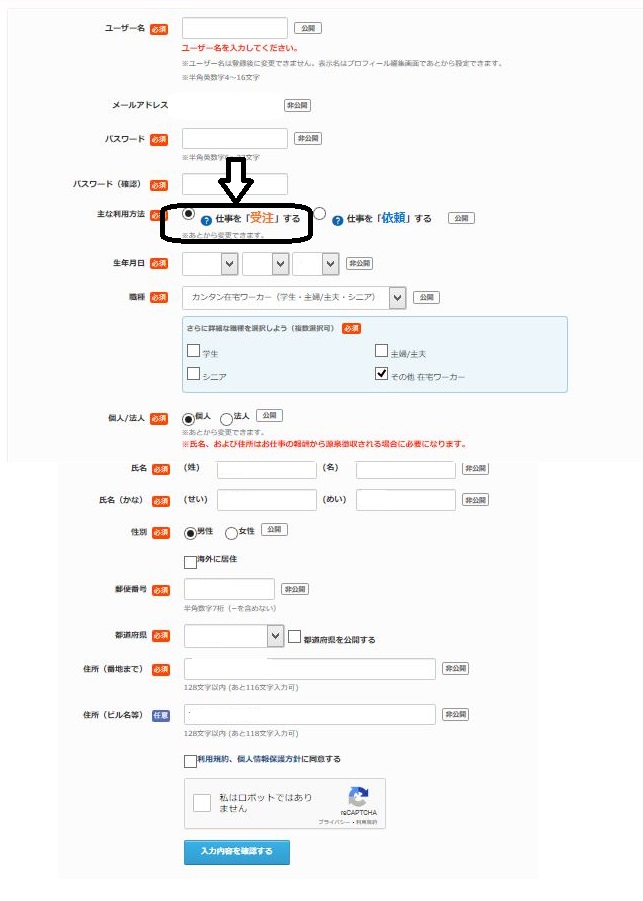
クラウドワークスには仕事を受ける側と依頼する側で登録内容が違います。
仕事を受ける側は登録内容がとても少なく直ぐに登録できます。
副業を目的としている人は仕事を受ける側ですので、その登録項目は沢山あり氏名以外に生年月日から住所などの個人情報まで
そこで、後から変更できる特性を生かして、手っ取り早いクラウドワークスの登録方法として、最初に仕事を依頼する側で登録して後から、ゆっくりと仕事を受注する側に変更することをお勧めします。
クラウドワークスの公式ページでも下記の表記があります。
※発注と受注どちらで会員登録をされましても、
双方の機能をご利用いただけるため、再登録の必要はありません。
最初に発注で簡単登録してから、後で受注に何が必要かも確認しながら変更ができます。
クラウドワークスで仕事を依頼するで簡単短時間で登録する方法
まず最初にクラウドワークスの無料登録の画面にメールアドレスを入力クリックします
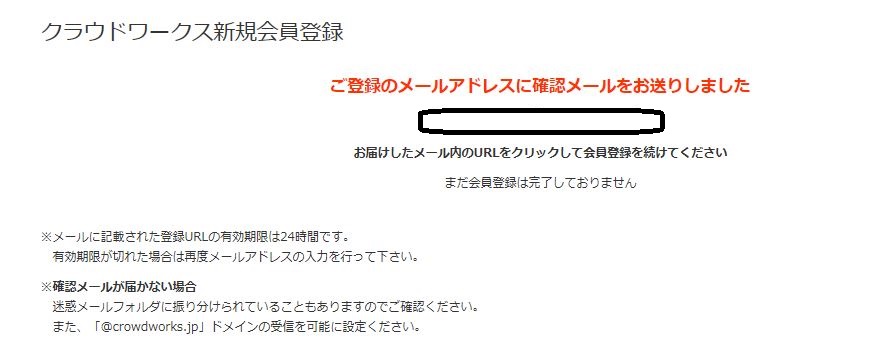
登録したメルアドにクラウドワークスからURLが送られてきます。
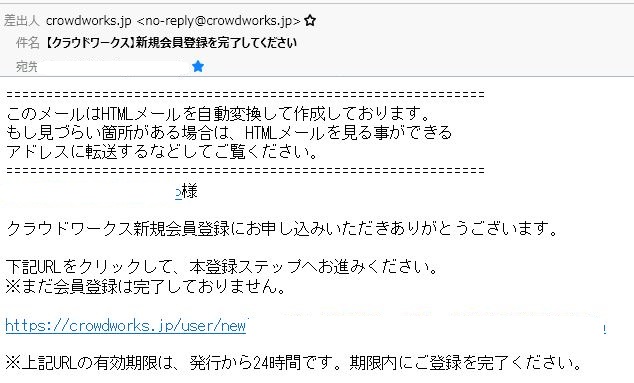
画面に沿って登録
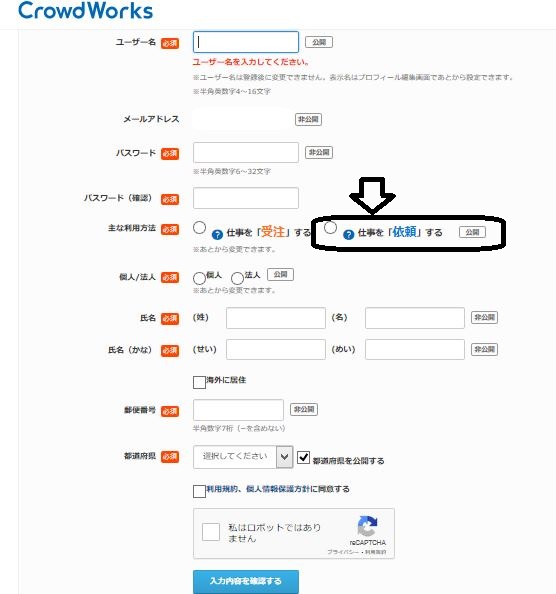
ID
最初に適当なIDが記載されてますのでお好きなIDを入力
※既に登録済みの場合は「登録できません」と表示されます
※半角英数字6文字以上
主な利用方法
仕事を依頼するをチェック
※ここで「受注する」をチェックすると生年月日や住所・電話番号などが表示されます
※非公開です
※都道府県は公開するは未チェック
すると
画像が表示されますので、該当する画像を選んでチェック
入力した内容が表示されますので問題が無ければ
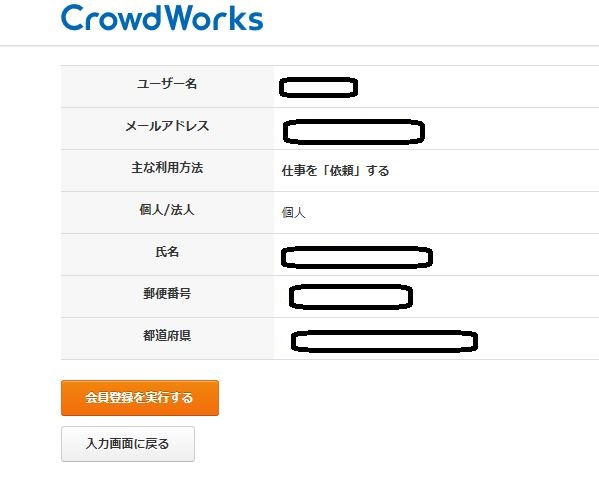
会員登録をするをクリック
クラウドワークスから登録されたと登録したメールアドレスにメールが届き終了です。
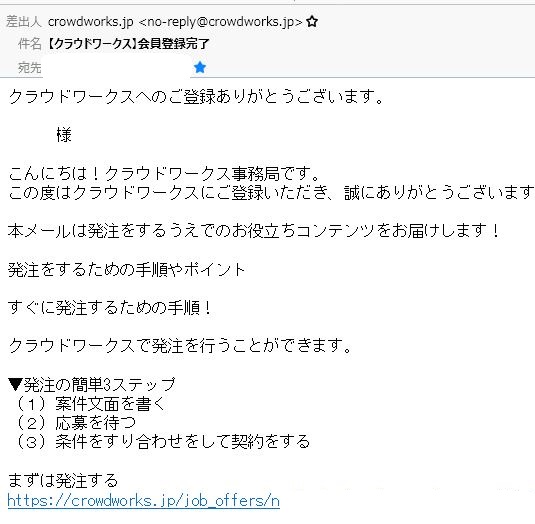
登録したIDとパスワードでログインできるか確認します。
クラウドワークスの依頼から受注に変更する方法
会員登録で設定された主な利用目的の発注または受注についてはいつでも変更することが可能です。
受注と発注の変更手続手順
- 画面右上のお名前をクリック
- プロフィール編集をクリック
- 「主な利用方法を選択」で「お仕事を発注する」または「お仕事を受注する」を選択
https://crowdworks.secure.force.com/faq/articles/FAQ/10014?l=ja&url=10014
また変更したとしても受注と発注が同じアカウントで行うことができますので安心です。
1つのアカウントにおいて、メンバー(受注者)とクライアント(発注者)の
両方で利用していただくことが可能です。


